Top 5 des solutions de sauvegarde de photos Samsung : Guide complet
Les mobiles Android Samsung sont très célèbres aujourd’hui sur le marché en raison de leurs fonctionnalités telles que l’écran Amoled et la bonne qualité de l’appareil photo. Ainsi, la plupart des gens utilisent des appareils Samsung, mais le problème est que si vous avez un bon appareil photo avec plus de mégapixels, la taille de l’image sera également plus grande. Parfois plus de 2 Mo, donc dans cet état, votre stockage mobile sera plein en quelques jours seulement. Ensuite, vous ne pouvez pas stocker ou cliquer sur plus d’images sur votre téléphone mobile et vous ne pouvez pas non plus recevoir de messages de vos amis sur l’application Whatsapp, qui est une application très célèbre aujourd’hui. Vous ne pouvez pas supprimer d’anciennes photos, vous pouvez alors sauvegarder ces photos sur votre ordinateur ou vos nuages. Il existe tellement de façons de sauvegarder des photos Samsung et de les enregistrer à vie que nous allons discuter des différentes façons de sauvegarder les photos de sauvegarde automatique Samsung.
Partie 1 : Sauvegarder une photo Samsung avec un câble USB
C’est le premier moyen pour les photos de sauvegarde Samsung. Les utilisateurs peuvent facilement sauvegarder les photos Samsung de cette manière, mais cela prend peu de temps car l’utilisateur doit tout faire personnellement. Rien d’automatique ne sera là. Veuillez suivre les étapes ci-dessous pour sauvegarder les photos Samsung.
Étape 1 : Tout d’abord, prenez un câble USB, insérez-le dans votre mobile, puis connectez le côté USB à votre ordinateur. Après l’avoir connecté, votre ordinateur détectera votre stockage mobile en tant que disque amovible. Non, vous devez aller sur Mon ordinateur.
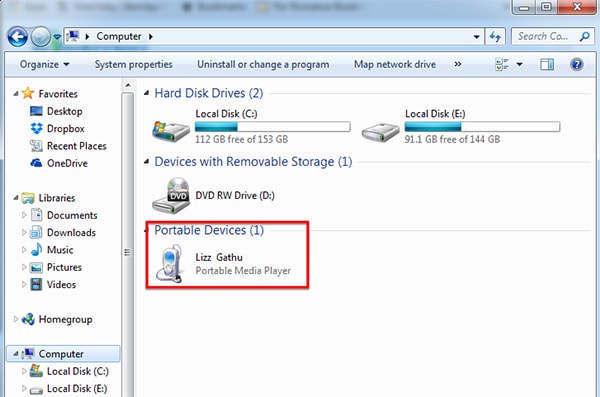
Étape 2 : Dans mon ordinateur Double-cliquez sur votre téléphone pour l’ouvrir. Ensuite, vous verrez l’option de stockage de l’appareil. Cliquez sur le lecteur où vous avez enregistré vos photos.
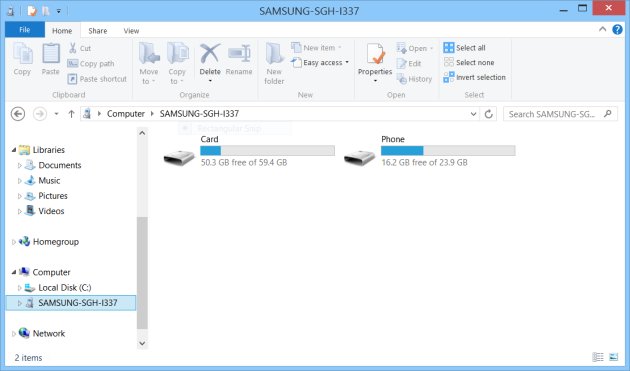
Étape 3 :
Après avoir sélectionné votre lecteur de photos, accédez à ce lecteur, vous verrez un dossier portant le nom DCIM. Vos photos sont là dans le dossier DCIM. Sélectionnez le dossier DCIM ici. Sélectionnez maintenant vos photos que vous souhaitez sauvegarder sur PC et copiez-les. Après avoir copié vos photos, retournez sur mon ordinateur et enregistrez-les dans un endroit sûr.

Partie 2 : Sauvegarder Samsung Photo avec Android Data Backup & Restore
Si vous cherchez à sauvegarder vos photos Samsung et d’autres fichiers de votre appareil Samsung sur votre ordinateur, il n’y a pas d’autre meilleur moyen disponible sur Internet que par rapport à Android Data Backup & Restore qui est une boîte à outils de Wondershare Dr. Fone. Ce logiciel est génial pour sauvegarder vos fichiers sur votre ordinateur. Il vous permet de sauvegarder tous vos médias et autres fichiers en un seul clic. Il peut transférer complètement tous les fichiers disponibles de votre appareil Android sur votre ordinateur, y compris vos contacts, messages, musique, vidéos, applications, photos, etc. en un seul clic et restaurer la sauvegarde sur tous les appareils Android de manière sélective.
Principales caractéristiques:
• Le logiciel Android Data Backup & Restore vous permet de sauvegarder facilement vos photos Samsung sur votre ordinateur.
• Wondershare Android Data Backup and Restore vous permet de sauvegarder tous les fichiers disponibles sur votre appareil Android sur un ordinateur.
• Il peut également sauvegarder de la musique, des vidéos, des applications, des contacts, des messages, l’historique des appels, des fichiers audio et des calendriers.
• Les utilisateurs peuvent facilement restaurer leurs données sur les appareils Android Samsung plus tard en un seul clic.
• Le logiciel de sauvegarde et de restauration de données Android Wondershare prend en charge plus de 8000 appareils Android, y compris Samsung et toutes les autres marques.

DrFoneTool – Sauvegarde de téléphone (Android)
Sauvegardez et restaurez les données Android de manière flexible
- Sauvegarde sélective des données Android sur l’ordinateur en un seul clic.
- Prévisualiser et restaurer la sauvegarde sur tous les appareils Android.
- Prend en charge les appareils 8000 + Android.
- Aucune donnée n’est perdue lors de la sauvegarde, de l’exportation ou de la restauration.
Comment sauvegarder des photos Samsung avec le logiciel de sauvegarde et de restauration Android
Étape 1 :
Les utilisateurs doivent télécharger et installer Wondershare DrFoneTool – Phone Backup (Android). Une fois l’installation terminée, lancez-le sur vos fenêtres, vous verrez une interface utilisateur comme l’image ci-dessous.

Étape 2 : Connectez maintenant votre téléphone Android Samsung à l’aide d’un câble USB. Il détectera automatiquement votre mobile et vous montrera comme l’image ci-dessous. Après avoir détecté votre appareil, cliquez sur l’option de sauvegarde maintenant.

Étape 3 : Maintenant, DrFoneTool vous permettra de choisir les types de fichiers que vous souhaitez sauvegarder sur votre appareil Android. Sur cet écran, cochez l’option Galerie et cliquez sur le bouton Sauvegarde qui est disponible en bas à droite de l’interface.

Étape 4 :
Maintenant, il sauvegardera toutes les photos de votre mobile Samsung. Si vous voulez voir vos photos sauvegardées, cliquez sur Afficher la sauvegarde.

Partie 3 : Sauvegarder une photo avec Samsung Auto Backup
Le logiciel Samsung Auto Backup est disponible pour les appareils Samsung afin de sauvegarder les données sur un PC. Ce logiciel fonctionne sur les ordinateurs portables Windows. Le logiciel Samsung Auto Backup est fourni avec Disques durs externes Samsung pour sauvegarder Samsung concevoir facilement. Il ne prend en charge que les appareils Samsung. Si vous souhaitez l’utiliser avec un autre appareil Android, vous ne pouvez pas utiliser ce logiciel. Il fonctionne sur la fonction en temps réel chaque fois que vous mettez à jour des fichiers sur votre appareil Samsung et que vous le connectez plus tard à l’ordinateur, puis la sauvegarde automatique Samsung ajoutera automatiquement ce fichier au dossier de sauvegarde de votre ordinateur également.
Comment sauvegarder des photos avec Samsung Auto Backup
Si vous cherchez à utiliser le logiciel de sauvegarde automatique Samsung pour sauvegarder les données Samsung sur un PC, téléchargez-le d’abord sur votre ordinateur. Lorsque vous achetez un disque dur Samsung, il vous sera demandé de l’installer sur vos fenêtres. Après l’installation, redémarrez votre ordinateur et suivez les étapes ci-dessous pour sauvegarder le téléphone Samsung.
Étape 1 :
Lancez cette application sur votre ordinateur, connectez votre appareil Samsung à l’ordinateur à l’aide d’un câble USB et cliquez sur l’option de sauvegarde pour sauvegarder le téléphone Samsung. Après avoir connecté votre téléphone, il vous montrera les fichiers, cliquez maintenant sur l’option de sauvegarde pour démarrer la sauvegarde.
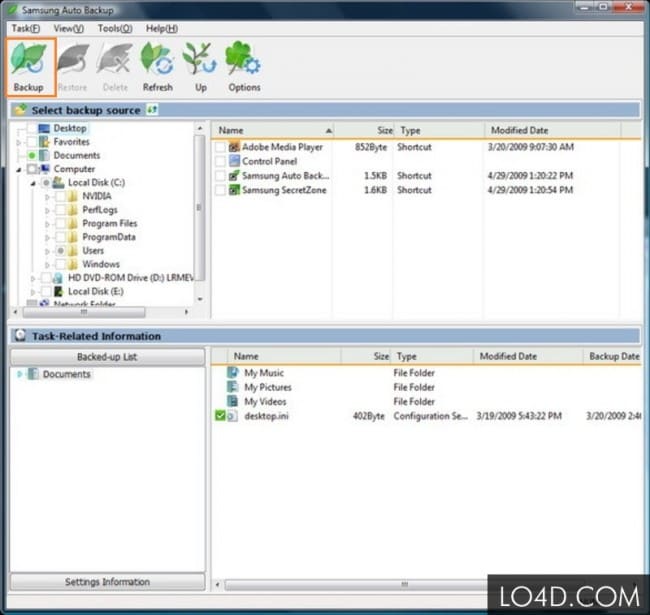
Étape 2 :
Localisez maintenant le dossier dans lequel vous souhaitez enregistrer vos fichiers mobiles Samsung et cliquez sur OK. La sauvegarde automatique Samsung commencera maintenant à sauvegarder les fichiers sur l’ordinateur. il se terminera dans un certain temps en fonction de la taille de votre bibliothèque.

Partie 4 : Sauvegarder une photo Samsung avec Dropbox
Dropbox est une application multiplateforme qui permet aux utilisateurs de sauvegarder automatiquement les photos de Samsung sur le cloud de dropbox. Dropbox est disponible sur Android Play Store, les utilisateurs peuvent le télécharger et l’utiliser pour sauvegarder automatiquement les photos Samsung sur le cloud Dropbox.
Comment sauvegarder des photos Samsung à l’aide de Dropbox
Étape 1 :
Tout d’abord, vous devez télécharger et installer Dropbox sur votre appareil Android Samsung. Une fois installé, lancez-le. Si vous avez déjà un compte sur Dropbox, connectez-vous à votre compte, mais si vous n’avez pas de compte, veuillez vous inscrire à Dropbox en cliquant sur le bouton S’inscrire.
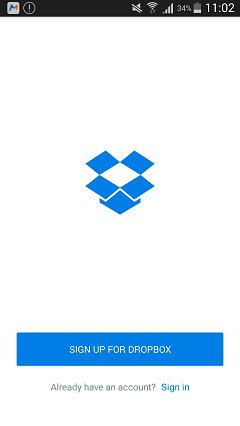
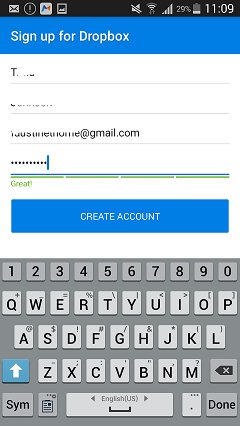
Étape 2 :
Après vous être connecté avec succès à votre compte Dropbox, cliquez sur l’option Photo. Vous y aurez une option pour activer la sauvegarde. Appuyez sur le bouton Activer maintenant. il commencera à sauvegarder vos photos instantanément maintenant. C’est fait maintenant, vos photos seront automatiquement sauvegardées dans Dropbox.
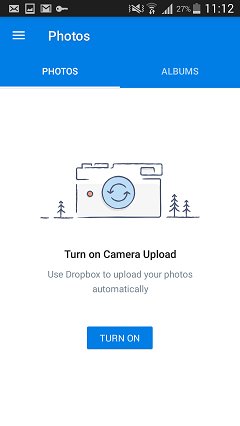
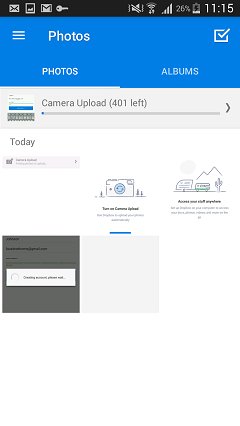
Partie 5 : Sauvegarder Samsung Photo avec Google+
Il existe de nombreuses options disponibles pour les utilisateurs mobiles Samsung Android pour sauvegarder facilement les photos de sauvegarde automatique Samsung. Android est un produit de Google et il existe un service de sauvegarde disponible sur l’appareil Android avec des photos de noms qui fait en fait partie de Google+ pour sauvegarder les photos Samsung sur Google Plus.
Comment sauvegarder une photo Samsung avec Google+
Étape 1 :
L’utilisateur doit visiter l’option de menu sur son téléphone Android Samsung pour sauvegarder des photos. Dans l’option de menu, appuyez sur l’option Photos, puis accédez au réglage.
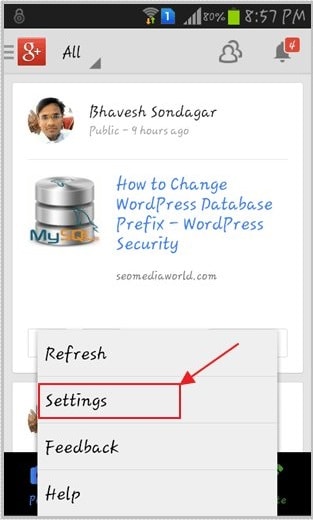
Étape 2 :
Maintenant, dans l’option de configuration, vous verrez l’option de sauvegarde automatique. Appuyez dessus pour démarrer le processus.
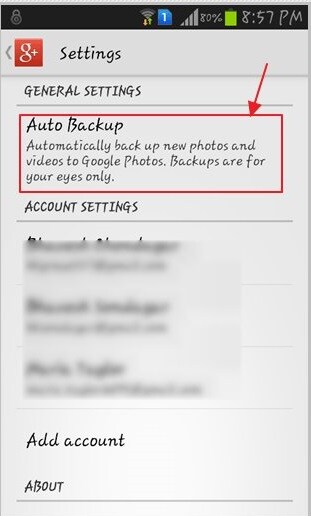
Étape 3 :
Après avoir entré l’option de sauvegarde automatique, appuyez sur le bouton Marche/Arrêt et dessus pour commencer à sauvegarder vos photos sur le lecteur. Une fois que vous avez cliqué sur cette option. Les photos de votre appareil commenceront automatiquement à être sauvegardées.
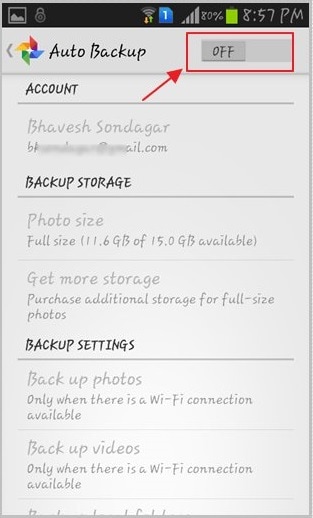
Après avoir discuté de toutes les différentes façons ci-dessus de sauvegarder les données mobiles Samsung, nous pouvons dire que le logiciel de sauvegarde et de restauration de données Wondershare Android est la meilleure solution pour sauvegarder les appareils Samsung car il est très facile à utiliser. Après avoir sauvegardé vos données, les utilisateurs peuvent facilement les restaurer en un seul clic.
Derniers articles

